Lielākā daļa MS Excel lietotāju, iespējams, ir saskārušies ar šādu kļūdu, mēģinot izdzēst masīva formulu no šūnas.
Jūs nevarat mainīt masīva daļu
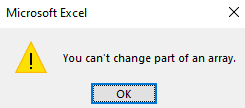
Tas var būt patiešām kaitinoši, jo jūs nevarat izdzēst esošo formulu šajā šūnā (to, kurai ir nepareizas vērtības) un pievienot šai šūnai neko jaunu. Ja jūs ar nepacietību gaidāt šīs problēmas novēršanu, izlasiet tālāk. Šajā rakstā mēs vispirms apspriedīsim šo problēmu un pēc tam atradīsim veidus, kā to novērst
Izpratne par datu paraugu problēmu
1. Apsveriet tabulu ar datu paraugiem, kā parādīts zemāk. The Izmaksas slejas vērtībai jāatbilst Maksa par preci*Vienumu skaits
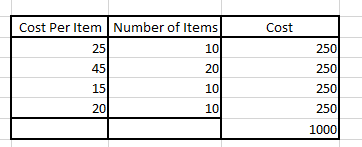
2. Bet, kā redzams iepriekš, tikai pirmajam ierakstam (25 *10 = 250) ir pareizā vērtība. Visas pārējās slejas Izmaksas vērtības satur nepareizas vērtības.
3. Lai labotu vērtību slejas izmaksu otrajā rindā (45*10 = 250), noklikšķiniet uz šūnas, kā parādīts zemāk, un mēģiniet to izdzēst.

4. Kļūda, norādot Jūs nevarat mainīt masīva daļu tiek parādīts. Šis ziņojums tiek parādīts, mēģinot izdzēst visas vai visas citas slejas Izmaksas.
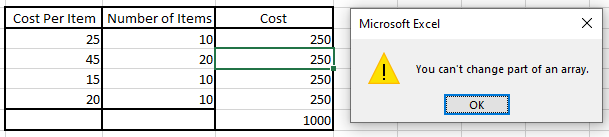
5. Pieņemsim, ka mēģināt atlasīt dažas šūnas ar nepareizu vērtību un pēc tam tās izdzēst, tiek parādīta tā pati kļūda
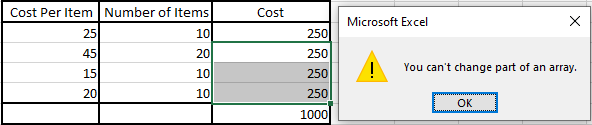
Šo vērtību nevar izdzēst vai mainīt, un kļūdas ziņojums tiek parādīts atkal un atkal.
Tagad, kad esam sapratuši problēmu, atradīsim dažādus veidus, kā šo problēmu novērst.
Masīva daļas nevar mainīt
1. darbība. Noklikšķiniet uz jebkuras šūnas, kuru nevarat izdzēst
2. darbība. Augšējā izvēlnē pārliecinieties, vai atrodaties Home cilni
3. darbība: no Rediģēšana sadaļā, noklikšķiniet uz Atrodiet un atlasiet
4. darbība. Nolaižamajā izvēlnē izvēlieties Dodieties uz īpašo
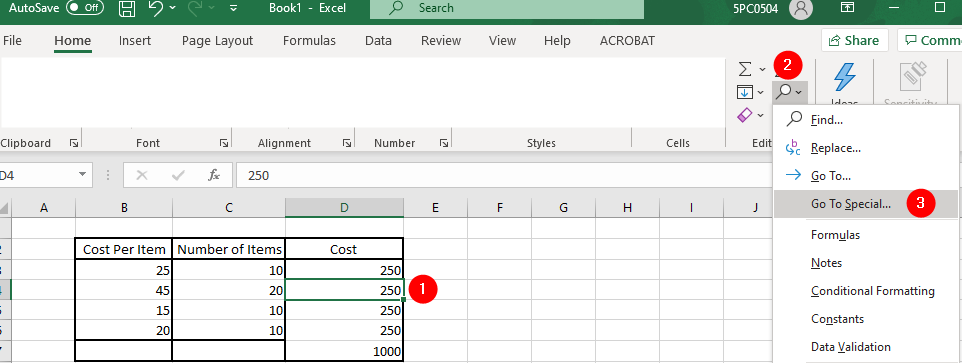
5. solis: Atvērtajā logā noklikšķiniet uz Pašreizējais masīvs
6. solis: noklikšķiniet uz labi
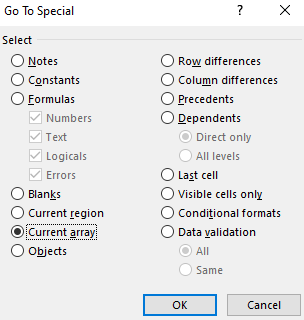
7. darbība. Jūs varat redzēt, ka visi masīvam piederošie masīva elementi ir iezīmēti, kā parādīts zemāk
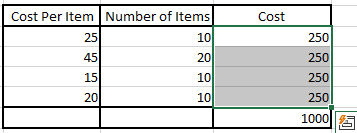
8. darbība: izdzēsiet visas šūnas
9. solis: atkal lietojiet formulu
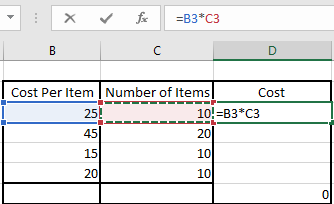
10. solis: Novietojiet peli ap zemāk redzamo punktu. Parādās simbols Plus. Velciet un nometiet, lai paplašinātu formulu līdz nepieciešamajām rindām
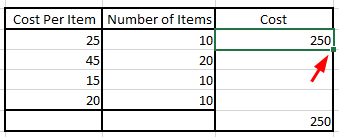
11. solis: tabulai vajadzētu izskatīties šādi
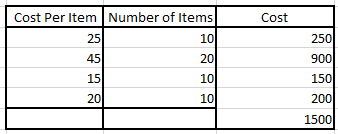
Tas ir viss
Mēs ceram, ka šis raksts ir bijis informatīvs. Paldies par lasīšanu.
Lūdzu, komentējiet un dariet mums zināmu, vai tas palīdzēja jums novērst problēmu.
Sekojiet līdzi, lai uzzinātu vairāk padomu un triku.


![Pēc Windows 10 Creators Update instalēšanas Excel faili netiks atvērti [Labot]](/f/ed0c60d9852d5c0dabe45d230706bac3.jpg?width=300&height=460)